Er is nog steeds vraag naar het branden van dvd's. Sommige gedenkwaardige video's of favoriete films wilt u misschien op dvd-schijven schrijven. U kunt veel aanbevelingen krijgen tijdens het zoeken naar een dvd-brander voor het maken van back-ups van video's op dvd-r- of dvd-rw-schijven. De meeste zijn echter al lang niet meer bijgewerkt. Gezien dat, laat dit bericht je kennismaken met de vijf gratis software voor het branden van dvd's. U kunt hun belangrijkste functies controleren en uw voorkeur selecteren om dvd's te branden.
Deel 1. Tipard DVD Creator - DVD-brandersoftware voor Mac en Windows-pc
Tipard dvd-creator is de beroemde dvd-brandsoftware die dvd's kan branden met alle video's op een Windows 11/10/8/7 pc en Mac. U kunt het gratis downloaden op uw computer en video's naar dvd-schijven, mappen of ISO-bestanden branden op basis van uw behoefte. Het ondersteunt het branden van dvd's op dvd-5, dvd-9, dvd+r, dvd-r, dvd+rw, dvd-rw, dvd+r DL, dvd-r DL en dvd-ram. Naast dvd's kun je met Tipard Blu-ray-schijven branden met video's in verschillende formaten.
Met deze software voor het branden van dvd's kunt u gratis dvd-menusjablonen aanpassen, inclusief frame, knop en tekst. Bovendien kunt u nieuwe audiotracks en ondertitels toevoegen aan uw gebrande dvd. Tijdens het branden van video's op dvd's kunt u naar behoefte hoofdstukken splitsen of samenvoegen. Er worden veel essentiële bewerkingsfuncties aangeboden om dvd's te optimaliseren. U kunt bijvoorbeeld uw video knippen, bijsnijden of roteren, een tekst- of afbeeldingswatermerk toevoegen, filters toepassen, de beeld- en geluidseffecten aanpassen en meer.
Als u dvd's wilt branden, kunt u deze Tipard DVD Creator starten, klik Mediabestand(en) toevoegen om uw video te laden, te bewerken en de effecten aan te passen, selecteert u schijftype, beeldverhouding en kwaliteit en klikt u op de Brandwond knop om uw bewerking te bevestigen.

Deel 2. Freemake gratis dvd-brandsoftware voor Windows
Freemake biedt verschillende video- en dvd-tools voor gratis converteren, downloaden, branden en rippen. Het biedt freeware van hoge kwaliteit, waaronder Video Converter, Audio Converter, Video Downloader, DVD Burner, DVD Ripper en DVD Copy. Freemake heeft een gratis hulpprogramma voor het branden van dvd's waarmee u snel en veilig video's op dvd kunt branden. Het ondersteunt veel veelgebruikte videoformaten zoals MP4, MKV, MOV, WMV, FLV, AVI, 3GP en meer. Hiermee kunt u schrijven op dvd+r, dvd-r, dubbellaagse dvd, Blu-ray en andere herschrijfbare schijven.

Freemake gratis software voor het branden van dvd's biedt verschillende opties om dvd's te bewerken. U kunt vrijelijk ongewenste videodelen en zwarte balken verwijderen, clips roteren of spiegelen, en meer. Hiermee kunt u ook de dvd-kwaliteit optimaliseren op basis van de videolengte. Naast dvd-schijven kan Freemake een back-up van uw video's maken als dvd-mappen of ISO-bestanden voor eenvoudig delen of overbrengen. Hoewel Freemake beweert dat het betrouwbaar gratis dvd's kan branden zonder registratie, tijdsbeperkingen of verborgen kosten, is het geen volledig gratis dvd-brander. Als gratis gebruiker krijgt u een gratis proefperiode van 1 week aangeboden. Erger nog, deze gratis software voor het branden van dvd's voegt een freemake-watermerk toe aan je gebrande dvd's.

Deel 3. BurnAware: gratis dvd-brandsoftware voor Windows
BurnAware gratis kan gratis dvd's, cd's en Blu-ray-schijven branden op Windows 11/10/8/7-computers. De gratis basisversie kan voldoen aan uw vereisten voor het branden van dvd's. Het biedt ook een betaalde versie om andere taken uit te voeren, zoals het maken van afbeeldingen, het kopiëren en wissen van schijven, gegevensherstel, verificatie en meer. Je kunt BurnAware Premium en BurnAware Professional tien dagen gratis gebruiken.

U kunt naar de officiële BurnAware-website gaan, klik op de Downloaden tabblad en download vervolgens de gratis versie van BurnAware. Wanneer u de gratis software voor het branden van dvd's opent, kunt u een manier selecteren om uw dvd, audio-cd of ISO te branden. U moet een dvd-station aansluiten en een lege schijf plaatsen om te branden.

Selecteer de specifieke inhoud die u wilt branden wanneer uw dvd-schijf wordt gedetecteerd en klik vervolgens op de Brandwond knop.

Deel 4. Burn4Free dvd-brandersoftware gratis
Burn4Free is een andere gratis dvd-brander voor Windows-gebruikers. Deze gratis software voor het branden van dvd's is compatibel met Windows 10, 8, 7, Vista en andere lagere systemen. Het kan video's, gegevensbestanden en audio op dvd's en cd's branden. Hiermee kunt u dvd's branden met bijna alle media-indelingen, waaronder MP4, MOV, FLV, AVI, MKV, WMV, WAV, FLAC, MP3 en andere. U kunt Burn4Free downloaden van de officiële website en het branden van dvd's snel starten.
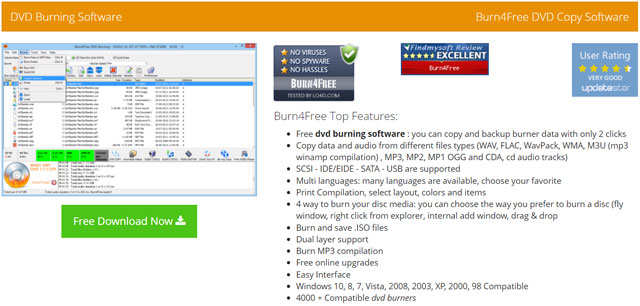
Wanneer u Burn4Free, gratis software voor het branden van dvd's, voor het eerst start, wordt u gevraagd de specifieke taal te selecteren die u nodig hebt. Daarna kunt u een dvd-station aansluiten en een lege schijf plaatsen om het branden van dvd's te starten. Als gratis dvd-brander ziet u enkele productadvertenties en update-suggesties.

Deel 5. DVDStyler - Open gratis dvd-brander voor Windows, Mac en Linux
DVDStyler is een gratis en open-source dvd-authoring-app die compatibel is met Windows, macOS en Linux. Het kan dvd's maken met video's in veelgebruikte formaten, waaronder MP4, AVI, MPEG, WMV, MOV en OGG. Deze gratis dvd-brandsoftware kan dvd-schijven met interactieve menu's branden. Het biedt veel volwassen menusjablonen waarmee u dvd-menu's kunt ontwerpen. Het kan MPEG- en VOB-bestanden op dvd's branden zonder opnieuw te coderen.

U kunt DVDStyler gratis downloaden van de officiële website. Wanneer u de gratis dvd-maker opent, kunt u het schijflabel een naam geven, de schijfcapaciteit selecteren, de video- en audiobitsnelheid aanpassen en meer om een nieuw project te starten. Vervolgens kunt u een geschikt dvd-menusjabloon selecteren. Klik op de Bestand toevoegen om de video te importeren die u op dvd wilt branden. Klik Brandwond om het branden van de dvd te starten. U kunt een voorbeeld van de dvd bekijken, uw video op een dvd-schijf branden of een ISO-image maken op basis van uw behoefte.
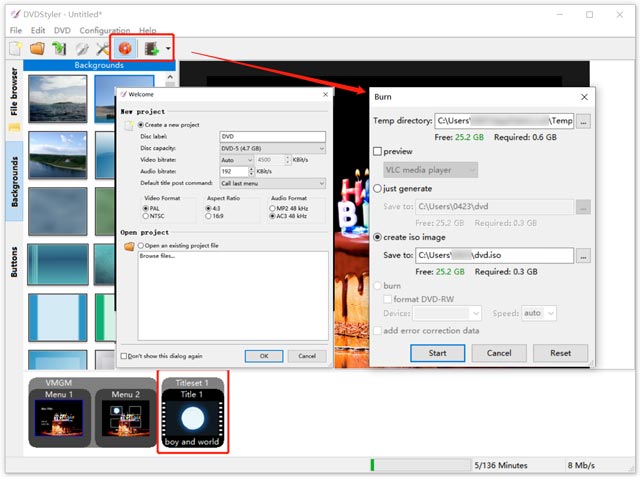
Deel 6. Veelgestelde vragen over gratis software voor het branden van dvd's
Hoe dvd's te branden op Windows 10?
Om dvd's te branden, kunt u Verkenner gebruiken op uw Windows 10- of Windows 11-computer. U moet een lege schijf in uw dvd-station plaatsen. Zoek het videobestand dat u op dvd wilt branden en klik er met de rechtermuisknop op. Kies de optie Verzenden naar en ga vervolgens naar het dvd-station. Er verschijnt een venster Een schijf branden op het scherm. U kunt een schijftitel invoeren, een manier selecteren om de schijf te gebruiken en vervolgens de aanwijzingen volgen om door te gaan.
Wat is het verschil tussen dvd-r- en dvd-rw-schijven?
Dvd-r verwijst naar het enige soort schijf dat maar één keer kan worden beschreven en meerdere keren kan worden gelezen. DVD-RW-schijven kunnen meerdere keren worden beschreven en gelezen.
Kan VLC dvd's branden?
Nee. VLC Media Player biedt geen functie om video's op dvd-schijven te branden. Hiermee kunt u een video transcoderen naar het dvd-formaat. Maar je kunt het niet gebruiken om de dvd te laten branden.
Na het lezen van dit bericht kun je vijf handige dvd-branders krijgen om dvd's te branden. U kunt uw voorkeur kiezen gratis software voor het branden van dvd's om uw digitale video's om te zetten in dvd-schijven. Als je betere aanbevelingen voor dvd-branders hebt, deel deze dan in het commentaargedeelte hieronder.
Complete multimediaspeler om Blu-rays, dvd's, 4K UHD's en andere video-/audiobestanden af te spelen.



 Veilige download
Veilige download


